事件 ID 86,CertificateServicesClient-CertEnroll [已修復]
![事件 ID 86,CertificateServicesClient-CertEnroll [已修復]](https://thewindowsclub.blog/zh/wp-content/uploads/sites/9/2022/12/event-id-86-certificateservicesclient-certenroll-656x288.webp)
如果事件 ID 86:CertificateServicesClient-CertEnroll一直困擾著您,那麼這篇文章或許可以為您提供幫助。彈出此錯誤時,您的設備可能會關閉或凍結並出現 DPC_WATCHDOG_VIOLATION 藍屏。突出顯示日誌名稱、來源、事件 ID 等的通知也將與錯誤消息一起出現。幸運的是,您可以按照一些簡單的步驟來消除此錯誤。
是什麼原因導致事件 ID 86?
修復事件 ID 86,CertificateServicesClient-CertEnroll
如果事件 ID 86:CertificateServicesClient-CertEnroll 錯誤一直困擾您的 Windows 計算機,請按照以下建議解決問題:
- 運行或回滾 Windows 更新/升級
- 更新設備驅動程序
- 更新 BIOS/固件
- 檢查小型轉儲文件
- 系統還原到問題開始前的某個點
- 使用安裝介質修復 Windows 操作系統
現在讓我們詳細看看這些。
1] 運行或回滾 Windows 更新/升級
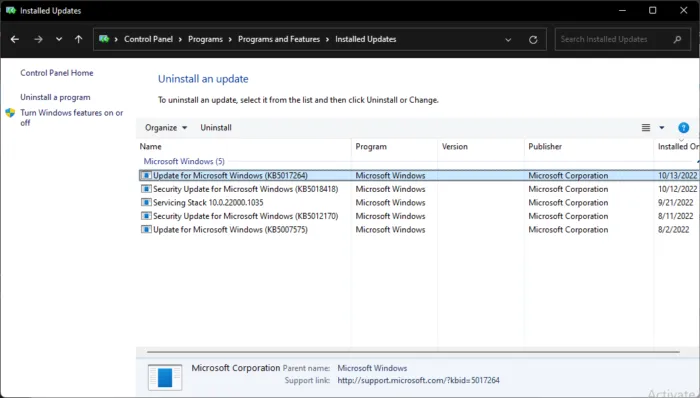
首先,手動更新 Windows 並查看是否有幫助。但是,如果在 Windows 更新後出現問題,請考慮卸載更新。要卸載更新,請執行以下步驟:
- 按Windows 鍵 + R打開“運行”對話框。
- 鍵入 appwiz.cpl 並按Enter。
- 在“卸載或查看程序”頁面中,單擊“查看已安裝的更新”。
- 右鍵單擊最近安裝的更新並選擇卸載。
2]更新設備驅動程序

過時或損壞的設備驅動程序也已知會導致 Windows 上的事件 ID 86。更新您的設備驅動程序並檢查問題是否已解決。
按照以下方法之一更新您的設備驅動程序:
- 您可以通過 Windows 更新檢查驅動程序和可選更新以更新您的驅動程序
- 您可以訪問製造商的網站以下載驅動程序。
- 使用免費的驅動更新軟件
- 如果您的計算機上已有 INF 驅動程序文件,則:
- 打開設備管理器。
- 單擊驅動程序類別以展開菜單。
- 然後選擇相關的驅動程序並右鍵單擊它。
- 選擇更新驅動程序。
- 按照屏幕上的嚮導完成驅動程序更新。
3] 更新 BIOS/固件

4]檢查小型轉儲文件
小型轉儲文件包含崩潰進程的最重要的內存區域。當進程崩潰或出現 BSoD 時,一個小型轉儲文件將寫入用戶的磁盤,然後上傳到 Sentry。小型轉儲通常包括崩潰期間每個活動線程的運行時堆棧。您可能需要檢查這些日誌文件以查找原因。
5] 系統還原到問題開始前的某個點
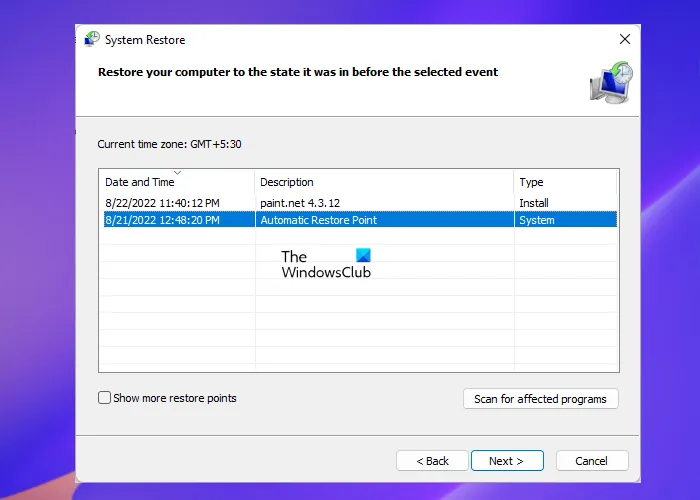
如果安裝失敗或數據損壞,執行系統還原可以使您的設備恢復正常工作狀態,而無需重新安裝操作系統。這樣做將通過安裝還原點中保存的文件和設置來修復 Windows 環境。以下是執行系統還原的方法。請注意,只有您之前創建了系統還原點才能執行此操作。
6]使用安裝媒體修復Windows操作系統
如果這些方法都無法幫助您,請使用安裝介質修復 Windows 操作系統。以下是您的操作方法:
- 下載 Windows ISO 並創建可啟動 USB 或 DVD 驅動器
- 從媒體引導並選擇修復您的計算機。
- 在“高級故障排除”下,選擇“高級選項”>“故障排除”。
- 現在單擊啟動修復並按照屏幕上的說明進行操作。
如果事件 ID 不會導致任何問題,如 BSOD,而只是將其自身記錄在日誌中,您可以選擇忽略它。
修復:事件 ID 1108,事件記錄服務遇到錯誤
什麼是 SCEP 證書註冊初始化?
簡單證書註冊協議或 SCEP 允許用戶使用自動註冊技術安全地向各種網絡設備頒發證書。這個頒發證書的過程更加安全和可擴展。它還可以自動執行證書頒發任務。



發佈留言